
A quantidade de dados com que lidamos em computadores baseados no Windows está aumentando. Na verdade, isso é algo que se estende a todos os sistemas operacionais e equipamentos atuais. Por isso devemos saber organizar e guardar da melhor forma todas as pastas e arquivos próprios a que nos referimos.
Como poderia ser diferente, o próprio sistema operacional coloca à nossa disposição uma série de funções integradas e aplicativos que podem ser muito úteis. Por exemplo, neste sentido, podemos destacar o amplamente utilizado Windows File Explorer . Esta é uma ferramenta que, apesar dos anos que está connosco, não para de crescer e evoluir.
Vantagens do Windows File Explorer
A partir daqui temos a possibilidade de realizar uma infinidade de ações relacionadas com os dados que guardamos no computador. Assim, podemos abrir, mover, excluir ou copiar arquivos e pastas de todos os tipos de maneira rápida e fácil. Tudo isso através de certas combinações de teclas, com o próprio mouse ou com os menus do Windows . Dependerá da maneira que for mais confortável e suportável para nós. Lembre-se de que este é um elemento que usamos diariamente.
Ao mesmo tempo, um pouco mais escondido das funções mais básicas, o File Explorer também nos apresenta várias funções adicionais. Embora sejam muito úteis na maioria dos casos, às vezes também podem se tornar um problema. Um exemplo é o caso de que vamos falar nestas mesmas linhas.
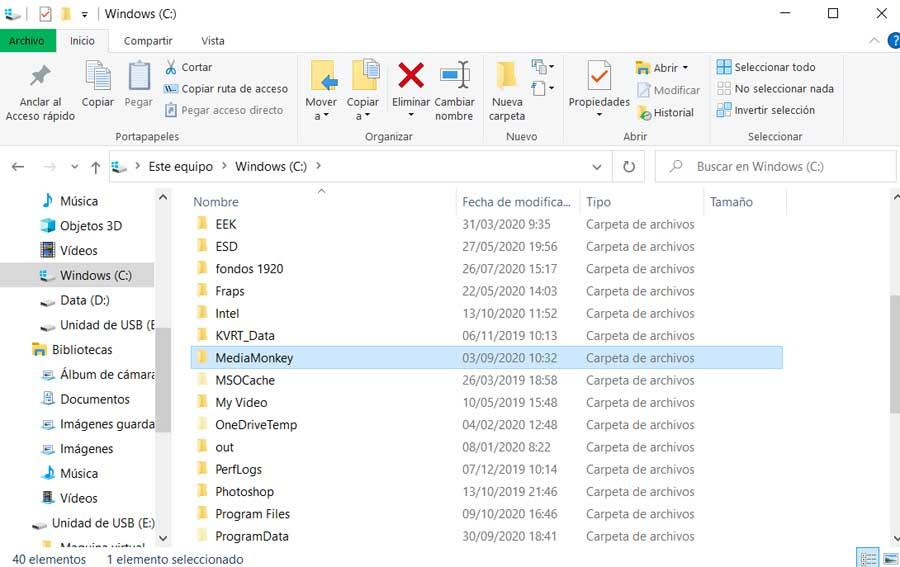
Especificamente, algo que provavelmente já aconteceu com você em várias ocasiões é que nos foi negado o acesso a uma determinada pasta. Com isso, o que queremos dizer no momento em que tentamos salvar um arquivo em uma pasta, não podemos. Também pode acontecer que, quando tentamos abrir um desses elementos amplamente utilizados em um PC com Windows 10, apareça repentinamente um erro que nos negue o acesso a ele. Isso pode ser um tanto problemático, especialmente se tivermos informações importantes salvas.
O que fazer se o Windows bloquear o acesso a uma pasta
Para nos dar uma ideia mais específica, queremos dizer que aparece uma mensagem na tela que nos diz que não temos permissão para acessar essa pasta. Como você pode imaginar, isso é algo de que quase ninguém gosta, principalmente se somos os únicos usuários dessa equipe em particular. Portanto, isso basicamente significa que naquele momento não temos as permissões necessárias para acessar essa pasta específica no Windows 10 .
Portanto, no momento em que clicarmos em Continuar com o mouse, outra mensagem será exibida. Na verdade, isso nos diz que a permissão para acessar esse diretório foi negada, seguida por um código de erro do sistema operacional.
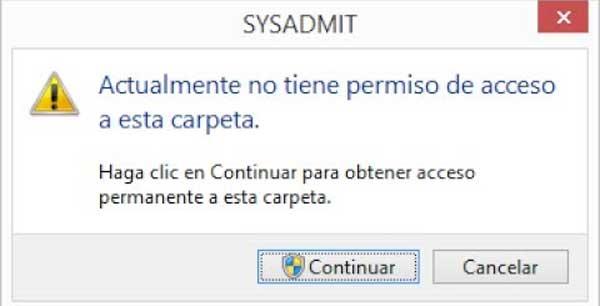
Portanto, esta é a própria maneira do Windows 10 de nos fazer ver que naquele momento não temos acesso àquele conteúdo. Especificamente, você deve saber que o erro é mostrado quando nossa conta de usuário não tem permissões suficientes para acessar essa pasta. Com tudo e com isso, caso sejamos administradores de equipe ou conheçamos a senha do administrador, podemos facilmente corrigir esse erro. Assim, só teremos que adicionar as permissões de acesso necessárias para consegui-lo.
Como acessar uma pasta bloqueada pelo Windows
Em primeiro lugar, como já dissemos, para isso a primeira coisa que precisamos é abrir o PC como administrador, ou pelo menos saber a senha de acesso para ele. Feito isso, teremos de localizar novamente a pasta que está causando problemas. Depois disso, por exemplo a partir do próprio File Explorer, clicamos nele com o botão direito do mouse. Será então quando apareça no menu contextual desse diretório, portanto neste caso só temos que optar pela opção Propriedades.
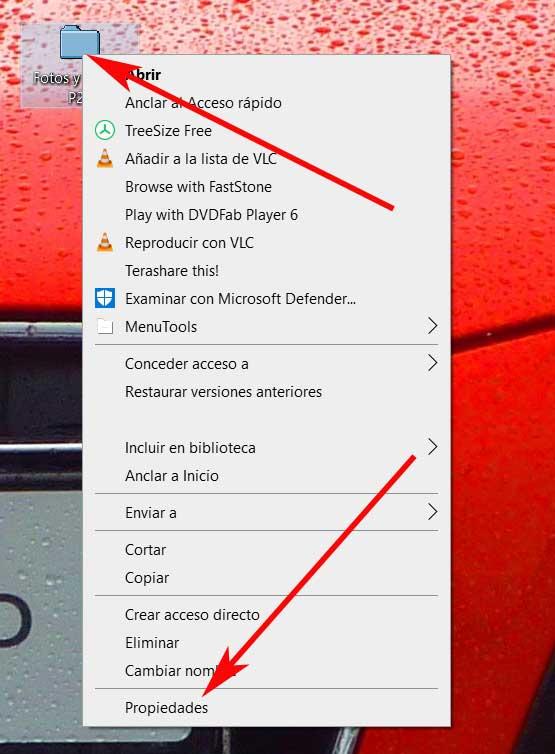
Será então que aparecerá uma nova janela na tela que corresponde às propriedades do elemento do disco de que estamos tratando. Nele teremos que ir até a aba chamada Segurança e, na seção Grupos ou nomes de usuário , clicaremos no botão Editar.
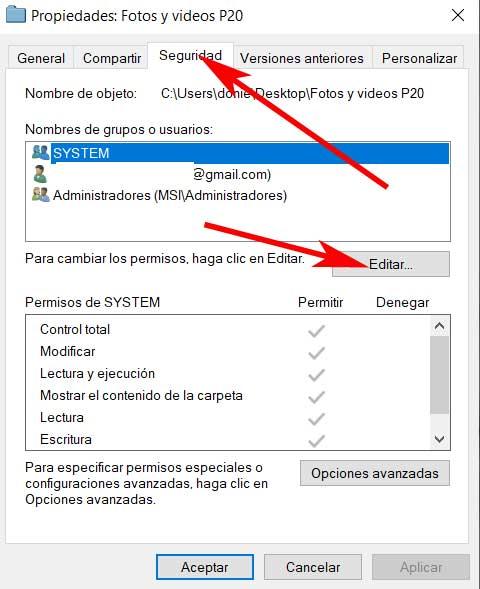
Isso nos levará à caixa de diálogo chamada Permissões, portanto, na seção Nomes de grupos ou usuários, selecionamos nossa conta de usuário atual . O melhor seria que, como mencionamos antes, fôssemos o administrador da equipe. Com tudo e com ele, a seguir estamos localizados em Permissões de ACCOUNT_DE_USUARIOS.
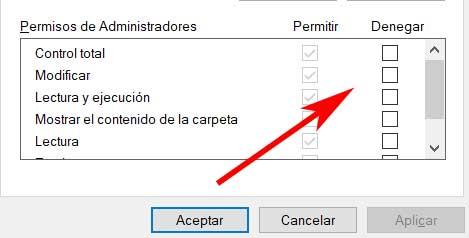
Alterar permissões de pasta do Windows
Neste ponto, devemos desmarcar todas as caixas que estão selecionadas na coluna Negar. Como você pode imaginar, isso nos dará acesso à pasta na qual o acesso foi negado. Depois de desmarcar todas as caixas Negar, só temos que clicar no botão Aplicar. Digamos que isso resolva o problema de acesso que encontramos no início.
Por outro lado, caso essas caixas não estejam marcadas ou estejam cinza, clica-se no botão Adicionar. Na nova janela que se abre vamos inserir os nomes dos usuários que queremos que tenham acesso a esta pasta, e clicamos no botão "OK". Por fim e para finalizar, na seção Nomes de grupo ou usuário, selecionamos Todos e marcamos Controle total na seção Permissões.
E é que devemos ter em mente que geralmente os administradores de computador Windows tendem a restringir o acesso a outros usuários. Dessa forma, ao limitar o uso de certas pastas e arquivos, eles conseguem manter a ordem nas unidades de disco do sistema operacional Redmond . Além disso, desta forma, o acesso a determinados conteúdos um pouco mais sensíveis pode ser estruturado muito melhor. Por isso, em muitas ocasiões, precisaremos da senha de administrador para realizar as alterações descritas.



Sem comentários:
Enviar um comentário